Cómo Borrar El Historial De Google En Un Móvil Android
Cuando se navega por Internet, siempre hay que tener cuidado con los sitios que se visitan y con la información personal que procesas y dejas allí, ya que se registra en el historial de búsqueda del navegador. Y es buena idea borrar el historial de Google en un móvil Android, sigue leyendo!
Es importante eliminar el rastro, sobre todo si se trata de un dispositivo alquilado o prestado desde el que accedes a tus cuentas bancarias, correo electrónico o redes sociales. También es bueno si deseas mejorar un poco el rendimiento de tu equipo.
Pasos para borrar el historial de Google en un móvil Android

En este artículo te mostraremos como borrar el historial de Google en un móvil Android luego de conectarte a Internet y así dejar el equipo como nuevo y evitar el robo de datos u otras situaciones inconvenientes.
Hay dos métodos principales por los que se puede borrar la información dejada en el navegar de Internet en los teléfonos. Así que, ahora vamos a examinar cada uno de ellos en detalle, para los dos procedimientos vamos a usar el navegador predeterminado de Android, Google Chrome.
Es importante que sepas que son métodos comunes y que puedes usar con cualquiera que use tus cuentas de Google.
- Con el dispositivo en mano lo primero que debes hacer es, abrir el navegador Chrome y pulsar el botón de 3 puntos en la esquina superior derecha.
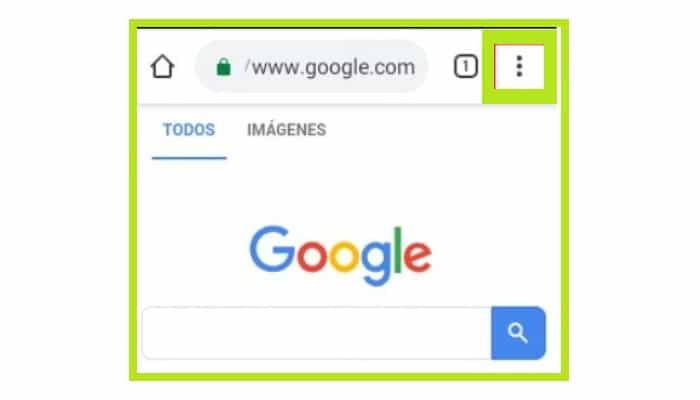
- Seguidamente en el menú que aparece selecciona la opción "Historial", en esta parte puedes ver todos los sitios que has visitado a lo largo del tiempo; y para eliminarlos, sólo tienes que hacer clic donde dice Borrar datos de navegación.
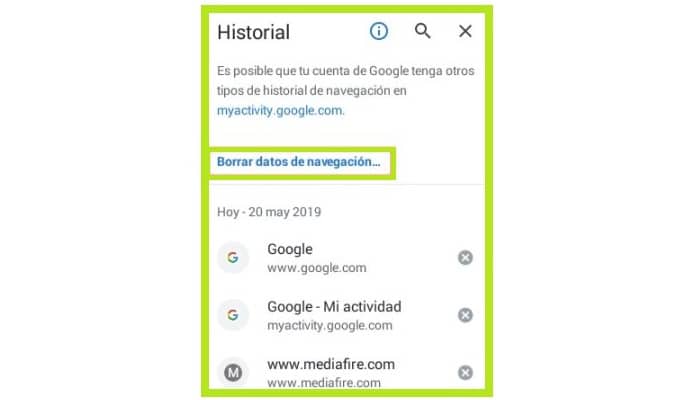
- Ahora, dependiendo de tus requerimientos, puedes elegir diferentes opciones:
2- En configuración básica
Selecciona la fecha a partir de la cual se borrarán los registros de tu dispositivo en el menú de intervalo de tiempo.
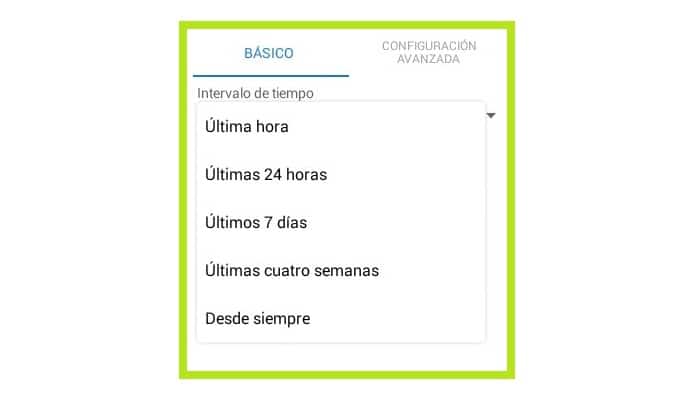
Por regla general, se habilitarán los siguientes parámetros:
- El primero es el historial de navegación con todos los sitios que has visto en el período previamente seleccionado.
- La segunda indica las cookies que representa otra información, como sesiones abiertas en línea o correos electrónicos.
- Finalmente, los archivos de caché y las imágenes son archivos que se almacenan temporalmente para facilitar la apertura del sitio más rápidamente que la primera vez que se visita el sitio.
Es importante señalar que cuanto más tiempo eliges para eliminar archivos, más espacio vas a limpiar con esta acción.
- Luego de que hayamos evaluado y seleccionado las opciones de acuerdo a tus necesidades, haz clic en el botón Borrar datos, el cual podrás hallar en la esquina inferior derecha.
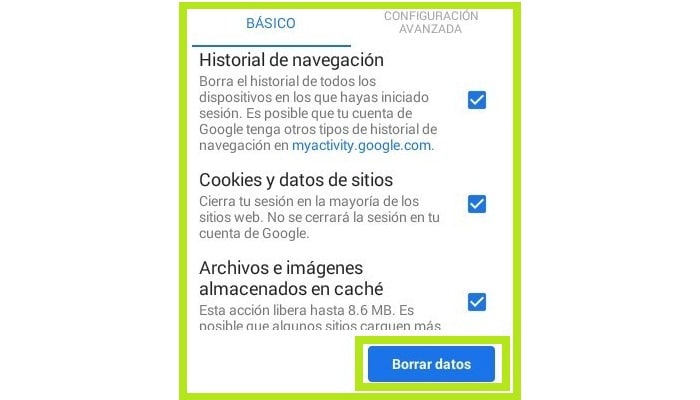
- Te recomendamos la configuración básica cuando deseas borrar solamente tu registro más reciente y cuando no tienes mucha información importante o comprometedora en el dispositivo.
Cuando sólo deseas esconder cierta información, te recomendamos lo siguiente:
3- En la configuración avanzada
Para entrar a la Configuración Avanzada, sólo debes cambiar la pestaña de la parte superior y en esta nueva selección encontraras la misma configuración que la anterior pero con algunos complementos desactivados por defecto que veras en seguida.
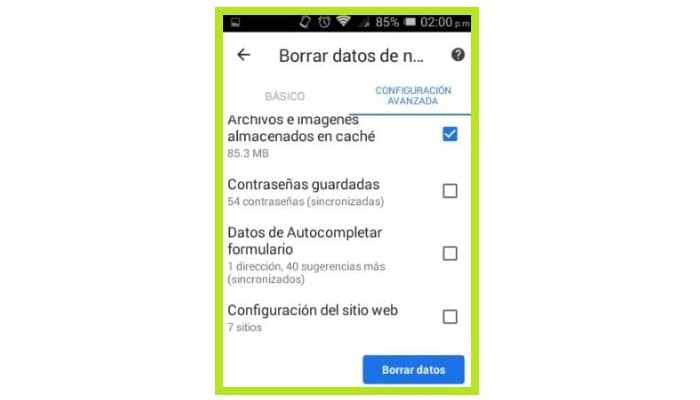
- La primera adición a este menú son las contraseñas guardadas, las cuales te dicen cuántas contraseñas de varias cuentas de correo electrónico, cuentas bancarias, billeteras, redes sociales, entre otras, has almacenado en tu registro, esto sólo debe ser activado si deseas que sean borradas.
- La segunda son los datos de los formularios de autocompletado, esta es la información que siempre se pone cuando te registras en un nuevo sitio, es decir, datos como cuentas bancarias, direcciones, nombre de empresas y más.
- Está también la configuración que cambias en ciertas páginas.
- Para terminar, haga clic en Borrar datos y espera a que la acción se complete.
Debes saber que esta configuración se recomienda cuando se necesita realizar una limpieza más profunda del dispositivo, o cuando se va a entregar a un nuevo propietario y no quieres que estos datos se vallen en él, o simplemente cuando deseas mejorar el rendimiento y liberar espacio.
También puedes leer: Cómo Liberar Espacio En Google Drive Para Almacenar Más Cosas Luego
4- Eliminar desde My Activity
Otra opción de borrar el historial de Google en un móvil Android es por My Activity. Incluso después de borrar el historial de tu navegador, siempre hay alguna información que se almacena en las bases de datos de Google, y si deseas deshacerte de todo y fingir que nunca supiste nada de Internet, tienes que entrar en Google MyActivity.
- Para entrar a toda tu actividad en línea desde Google, solamente tienes que introducir My activity en un motor de búsqueda y seleccionar la primera opción o colocar este enlace en la barra de direcciones de https://myactivity.google.com.
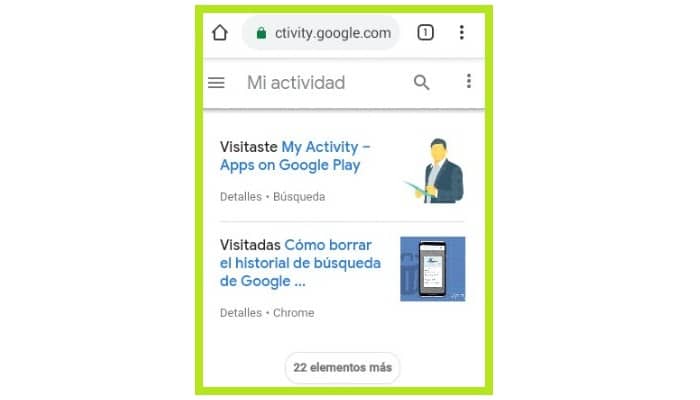
- En caso de que solamente desees ver la información, puedes seleccionar "Vista de paquete" o en "Ver elementos" del menú desplegable haciendo clic en el botón con 3 barras horizontales en la esquina superior izquierda y así ver el contenido como quieras.
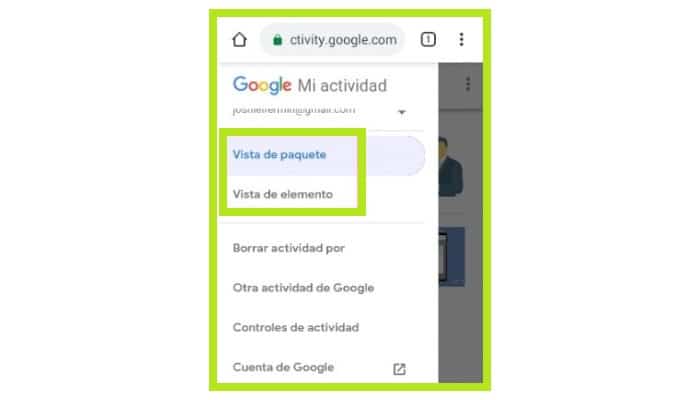
- Una vez que sepas lo que tienes que borrar, haz clic en "Eliminar Actividad por" en el mismo menú desplegable.
- Luego la primera opción que vas a ver es con una fecha, y al igual que la anterior, te aparecerá un menú para seleccionar si es información de "Hoy" o toda la información de "Siempre" la que deseas borrar.

5. Pero también, abajo vas a ver dos opciones para el calendario, una para el comienzo y otra para el final de fechas más específicas que necesitan ser borradas, en caso de que necesites algo específico, para que no tengas que eliminarlo todo.
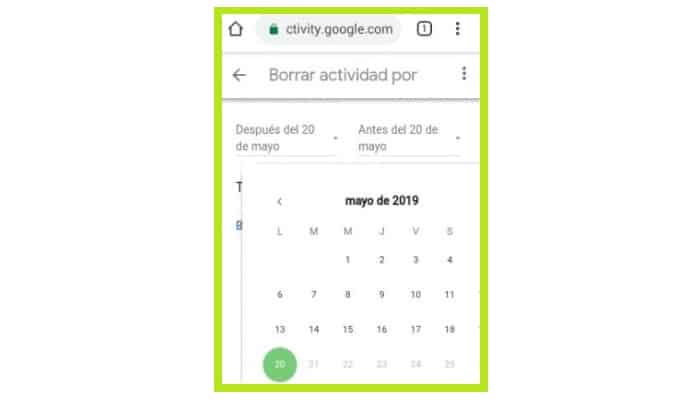
6. Finalmente, se pueden encontrar uno donde puedes seleccionar de todos los servicios de Google la información que deseas borrar.
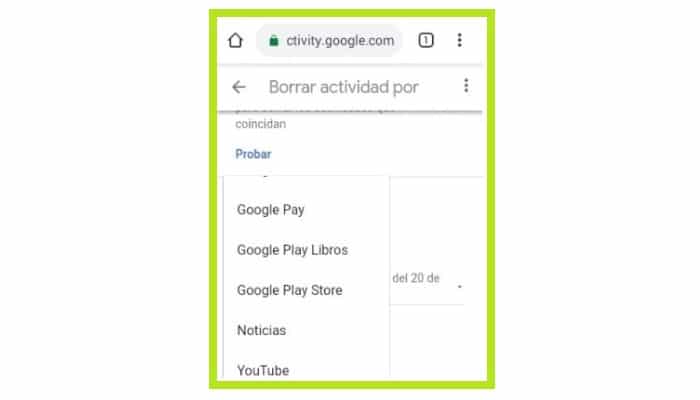
Así que, tomando como ejemplo que deseas borrar toda la información de tu búsqueda en la Play Store, pondremos un temporal de Siempre, y miraremos al final de la lista de productos, Google Play Store.
Es así de simple: puedes borrar todo el historial de YouTube, búsquedas de imágenes y vídeos, Chrome, anuncios, pagos, noticias, entre otras cosas. Debes tener en cuenta que se pueden hacer todas individualmente o solo elegir una a la vez.
Por último, haz clic en Eliminar o borrar y se elimina permanentemente todo tu rastro de la base de datos de Google, aunque, como sabemos, Google siempre deja algo para sí mismo.

Deja una respuesta